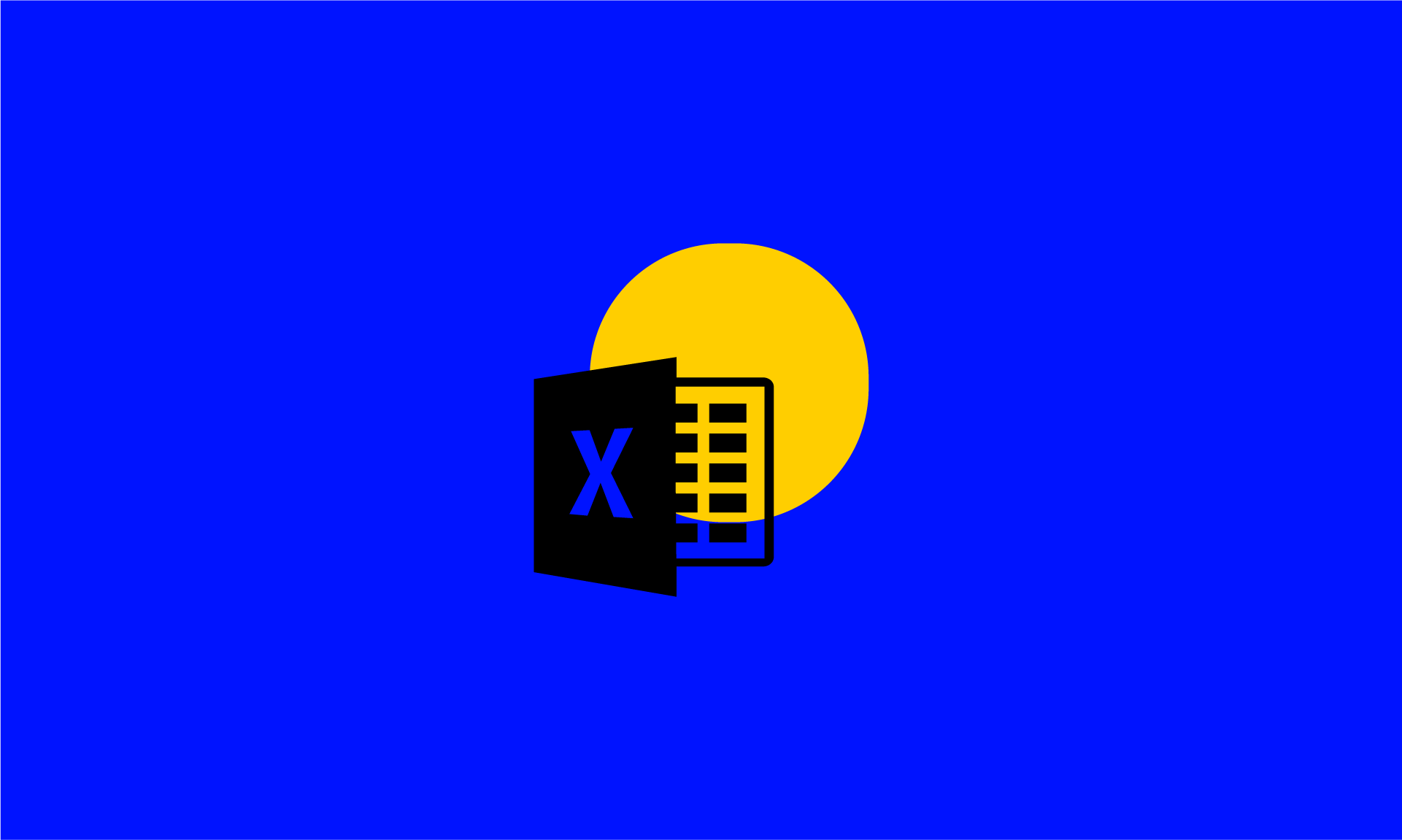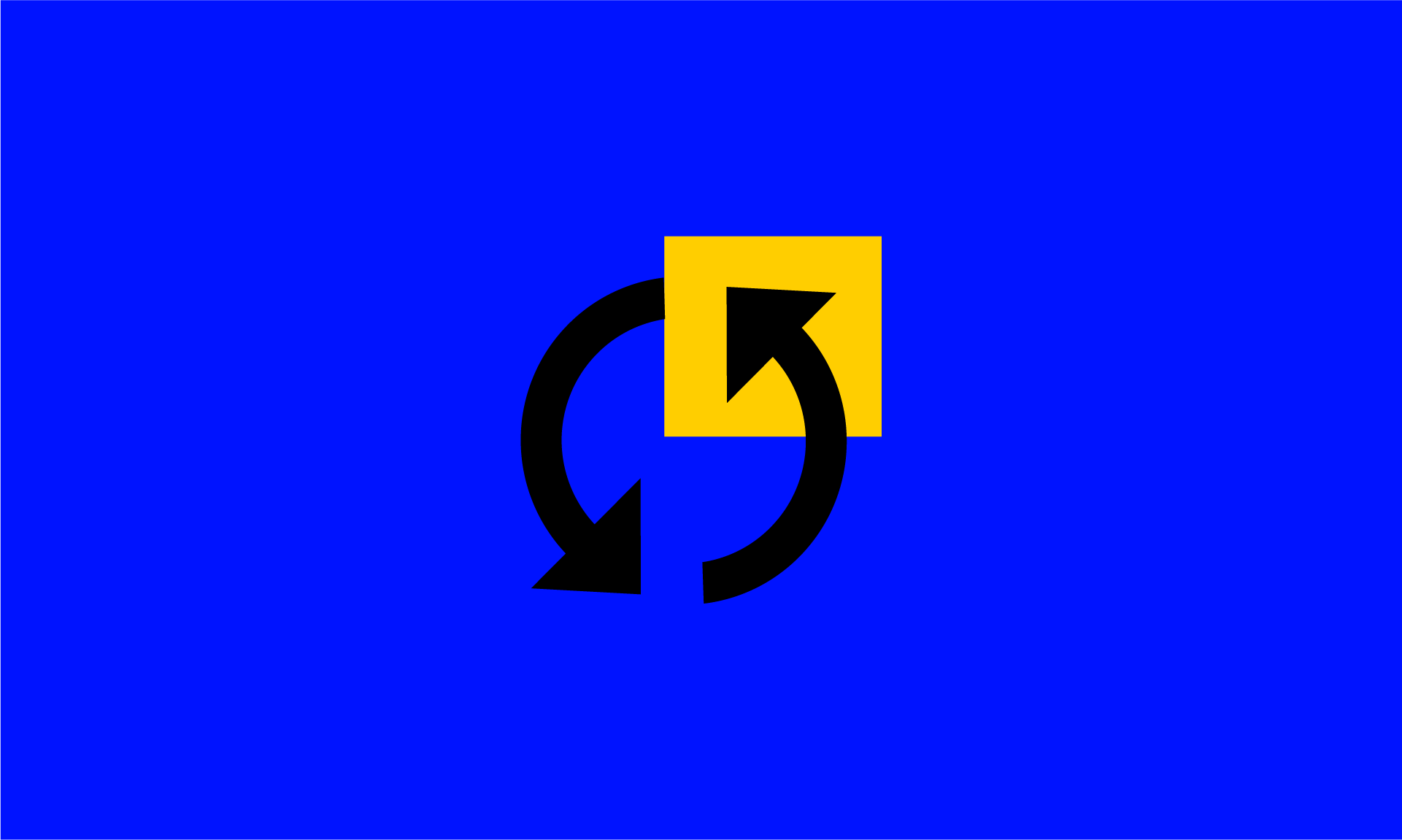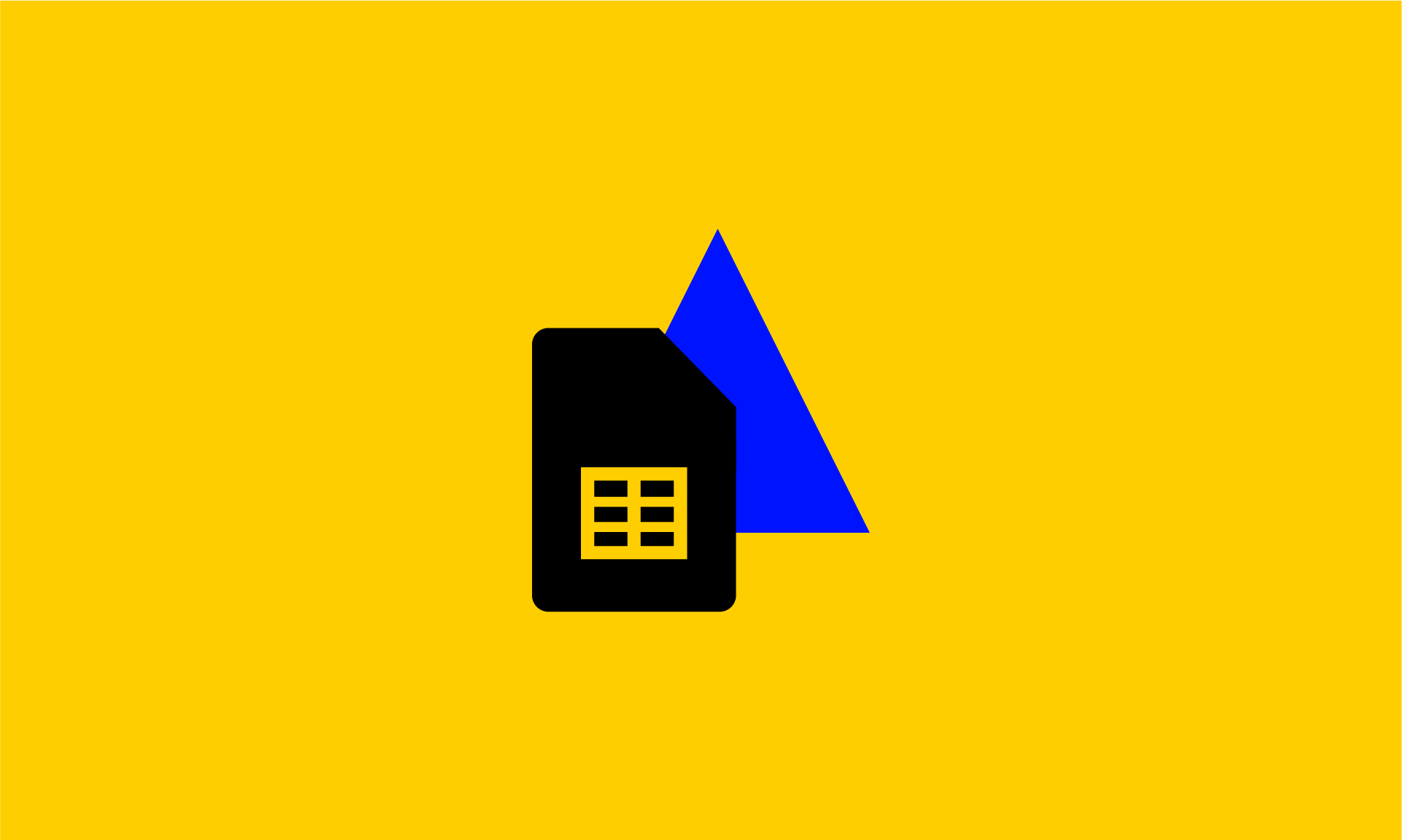Microsoft Excel est l’un des outils les plus utilisés au monde dès qu’on parle de tableur, de gestion de données ou encore de reporting marketing. Si tu te demandes “Excel c’est quoi ?”, tu es au bon endroit. Ce guide complet t’explique de manière simple mais précise ce qu’est Excel, à quoi il sert, ses fonctionnalités, son coût, ses différences avec Google Sheets, et bien plus encore.
Que tu sois étudiant, chef de projet, analyste ou simple curieux, Excel peut transformer ta façon de gérer les données au quotidien. Suis le guide !
Introduction à Microsoft Excel
Microsoft Excel : définition simple
Excel est un logiciel de tableur développé par Microsoft. Il permet de saisir, organiser, traiter et analyser des données numériques ou textuelles sous forme de feuilles de calcul. Chaque fichier Excel peut contenir plusieurs feuilles, composées de lignes et de colonnes, dans lesquelles on entre des valeurs, des formules, ou des fonctions automatiques.
Mais au-delà de ça, Excel, c’est une véritable boîte à outils pour manipuler l’information : tu peux créer des tableaux croisés dynamiques, des graphiques interactifs, utiliser des formules de calcul complexes et même automatiser des tâches via VBA (Visual Basic for Applications).
C’est un logiciel polyvalent, aussi bien utilisé dans la gestion d’entreprise, le marketing, les finances, que dans des domaines comme la science, la logistique ou l’éducation.
Pourquoi est-il si populaire aujourd’hui ?
La force d’Excel réside dans sa flexibilité et sa puissance de traitement. Des millions d’utilisateurs à travers le monde y ont recours quotidiennement pour créer :
- Des budgets prévisionnels
- Des rapports de performance
- Des analyses marketing
- Des tableaux de bord
- Des plannings
- Et bien plus encore…
Excel est également inclus dans la suite Microsoft 365, ce qui le rend facilement accessible aussi bien aux particuliers qu’aux entreprises. Il fonctionne sur Windows, macOS, et même en ligne via Office.com, ce qui permet de collaborer en temps réel.
À quoi sert Excel ?
Tu te demandes concrètement à quoi peut bien servir Excel ? Voici une plongée dans ses principales fonctions, utiles aussi bien aux débutants qu’aux utilisateurs avancés.
Création et gestion de données
Excel est idéal pour organiser des informations sous forme de tableaux. Que tu gères une base de données client, un tableau de résultats d’enquête, ou une liste de produits, tu peux :
- Classer les données par colonnes (noms, dates, montants, etc.)
- Trier et filtrer les informations
- Appliquer des mises en forme conditionnelles pour repérer facilement les anomalies
- Protéger certaines cellules ou plages pour éviter les erreurs de saisie
Un simple tableau peut rapidement devenir un outil puissant pour piloter ton activité ou ton projet.
Analyse avancée et tableaux croisés dynamiques
L’une des grandes forces d’Excel, c’est l’analyse de données. Avec des outils comme les tableaux croisés dynamiques, tu peux :
- Résumer de grands volumes de données en quelques clics
- Générer des indicateurs clés de performance (KPI)
- Regrouper les résultats par catégorie, période ou région
- Combiner plusieurs sources de données
Les tableaux croisés dynamiques sont particulièrement prisés dans le marketing, car ils permettent de dégager rapidement des tendances à partir de bases de données volumineuses.
Ajoute à cela des fonctions comme :
- RECHERCHEV et RECHERCHEX pour retrouver une donnée spécifique
- SOMME.SI, NB.SI, MOYENNE.SI pour des calculs conditionnels
- INDEX et EQUIV pour des croisements de données intelligents
Et tu obtiens un outil d’analyse ultra complet.
Automatisation avec VBA
Excel n’est pas seulement un outil manuel. Grâce au langage VBA (Visual Basic for Applications), tu peux automatiser tout ou partie de ton travail :
- Générer automatiquement des rapports
- Importer ou exporter des données depuis d’autres fichiers ou applications
- Créer des macros personnalisées pour effectuer des tâches répétitives
Par exemple, un marketeur peut automatiser la création hebdomadaire d’un tableau de bord, ou encore une tâche de nettoyage de base de données.
Même sans être développeur, VBA permet de gagner un temps considérable dès lors que tu maîtrises quelques lignes de code.
Fonctionnalités clés pour les marketeurs
Segments, filtres et synthèse de données
Les marketeurs ont besoin d’outils rapides pour interpréter des données clients, des résultats de campagnes ou des performances produits. Excel répond parfaitement à cette exigence grâce à des fonctionnalités comme :
- Filtres simples et avancés : pour afficher uniquement les données pertinentes (par ex. : filtrer les clients avec un panier moyen > 100€).
- Segments : idéals pour affiner rapidement une analyse dans un tableau croisé dynamique. C’est visuel, rapide, interactif.
- Fonctionnalités de tri multi-niveaux : trie d’un tableau selon plusieurs critères, par exemple par date puis par montant.
La possibilité de croiser les données, de les regrouper, ou de les réorganiser à la volée, est essentielle pour toute stratégie marketing axée sur les performances.
Un exemple concret : tu veux savoir quels produits se vendent le mieux dans une région donnée ? Tu utilises un tableau croisé dynamique, tu ajoutes un segment “région”, un filtre sur “type de produit” et hop — les résultats s’affichent en un clin d’œil.
Visualisation et reporting marketing
Un bon reporting marketing ne repose pas seulement sur des chiffres bruts, mais sur des représentations visuelles claires. Excel permet de créer toute une gamme de graphiques dynamiques :
- Graphiques en colonnes ou barres
- Graphiques en courbes pour suivre une évolution
- Camemberts pour illustrer une répartition
- Graphiques combinés (ex : barres + courbe)
Mieux encore, tu peux lier un graphique à des filtres pour le rendre dynamique : change un filtre, le graphique se met à jour automatiquement.
Les tableaux de bord créés dans Excel peuvent même intégrer :
- Des indicateurs de performance visuels (flèches, pastilles vertes/rouges)
- Des mises en forme conditionnelles (cellules colorées selon le seuil atteint)
- Des barres de progression dans les cellules
C’est un atout majeur pour les reportings hebdomadaires, présentations clients ou revues d’équipe. Pas besoin de logiciel tiers : tout se fait dans Excel.
Qui peut utiliser Excel ?
Profils utilisateurs : des étudiants aux professionnels
Excel n’est pas réservé aux experts en données. Il est utilisé par :
- Étudiants : pour les projets scolaires, les statistiques, ou l’organisation personnelle.
- Chargés d’études : pour le traitement d’enquêtes et la visualisation des résultats.
- Freelances & consultants : pour gérer leurs bases de contacts, créer des devis ou des rapports client.
- Commerciaux : pour suivre leurs objectifs de vente.
- Managers : pour analyser la performance des équipes et générer des rapports.
- Analystes : pour structurer et interpréter des masses de données.
Son accessibilité fait de lui un standard universel, aussi bien dans les PME que dans les grandes entreprises.
Cas d’usage concrets en entreprise
Voici quelques exemples très concrets :
- Marketing digital : suivi des campagnes (CTR, impressions, conversions).
- RH : gestion de la paie, des congés et de la présence.
- Finance : construction de tableaux de bord budgétaires.
- Logistique : suivi des stocks, gestion des livraisons.
- Service client : base de tickets, suivi de la satisfaction.
Excel s’adapte à tous les services. C’est ce qui explique sa longévité et sa présence incontournable dans le monde professionnel.
Comment utiliser Excel ?
Interface et navigation
Si tu ouvres Excel pour la première fois, pas de panique. Voici ce que tu verras :
- Une feuille de calcul avec des colonnes (lettres) et lignes (chiffres).
- Chaque intersection est une cellule, dans laquelle tu peux entrer une valeur, une formule ou du texte.
- En haut, une barre de formule où s’affiche le contenu de la cellule sélectionnée.
- Et tout en haut, le fameux ruban avec ses onglets : Accueil, Insertion, Mise en page, Formules, Données, Révision, Affichage…
Chaque onglet contient des outils spécifiques, organisés en groupes d’icônes. Par exemple :
- Accueil : mise en forme, alignement, copier/coller
- Formules : toutes les fonctions d’Excel (math, logique, texte, etc.)
- Données : tri, filtre, validation, consolidation
- Insertion : tableaux, graphiques, formes
La navigation est intuitive, et plus tu pratiques, plus tu gagnes en fluidité.
Outils et rubans essentiels
Voici quelques outils à maîtriser dès les premières utilisations :
- Fonction AutoSomme : pour additionner rapidement une série de valeurs.
- Mise en forme conditionnelle : pour mettre en évidence certaines cellules (ex. : si > 1000€ alors rouge).
- Figer les volets : pour garder les en-têtes visibles même quand tu descends dans un grand tableau.
- Plages nommées : au lieu d’utiliser A1:A20, tu nommes ta plage “Ventes_2025” → lisibilité +++
- Validation de données : limite les erreurs de saisie avec des listes déroulantes.
Un conseil : crée-toi des modèles Excel si tu fais souvent les mêmes tâches (par ex. : rapport mensuel de campagne marketing). Tu gagnes du temps et tu réduis les erreurs.
Astuces et meilleures pratiques
Gagner du temps avec les bonnes méthodes
Utiliser Excel, ce n’est pas seulement entrer des données et espérer que tout fonctionne. Pour en tirer le meilleur, il faut adopter certaines bonnes pratiques. Voici quelques astuces Excel qui te feront gagner un temps fou, surtout si tu travailles régulièrement sur des tableaux complexes.
- Utilise des raccourcis clavier :
- Ctrl + T pour transformer un tableau brut en tableau structuré
- Ctrl + Maj + L pour appliquer des filtres automatiquement
- Alt + = pour faire une somme automatique
- Ctrl + ; pour insérer la date du jour
- Ctrl + T pour transformer un tableau brut en tableau structuré
- Formules intelligentes :
- Utilise SI pour des conditions simples (ex. : afficher “OK” si une note est ≥ 10).
- Combine SI + ESTVIDE pour éviter les erreurs d’affichage dans des tableaux dynamiques.
- Utilise les formules matricielles (ex. : SOMMEPROD) pour calculer rapidement plusieurs colonnes à la fois.
- Utilise SI pour des conditions simples (ex. : afficher “OK” si une note est ≥ 10).
- Réduis les erreurs avec les validations de données :
- Crée des listes déroulantes (ex. : “oui/non”, “client/prospect”).
- Empêche les valeurs négatives sur certaines colonnes (par exemple sur des quantités).
- Crée des listes déroulantes (ex. : “oui/non”, “client/prospect”).
- Organise ton classeur Excel :
- Renomme toujours tes feuilles (“Données brutes”, “Graphiques”, “Synthèse”).
- Utilise des codes couleurs pour distinguer les types d’informations.
- Garde une feuille de légende ou de documentation pour les autres utilisateurs.
- Renomme toujours tes feuilles (“Données brutes”, “Graphiques”, “Synthèse”).
- Pense à la collaboration :
- Si tu partages ton fichier, active le suivi des modifications.
- Sauvegarde en .xlsx mais aussi en PDF pour l’archivage ou l’envoi par mail.
- Si tu partages ton fichier, active le suivi des modifications.
Ces petites actions peuvent vraiment changer ta façon de travailler et te transformer en pro d’Excel, même sans être développeur.
Erreurs fréquentes à éviter
Il est aussi utile de savoir ce qu’il ne faut pas faire avec Excel. Voici les erreurs les plus courantes, souvent commises même par des utilisateurs expérimentés :
- Taper manuellement des résultats au lieu d’utiliser des formules : cela casse toute la dynamique.
- Ne pas protéger les formules sensibles : une mauvaise manipulation peut tout fausser.
- Multiplier les feuilles sans logique : mieux vaut un tableau clair qu’un classeur fouillis.
- Utiliser des noms de colonnes différents sur chaque feuille : impossible à gérer avec des formules croisées.
- Ne pas sauvegarder régulièrement : simple, mais trop souvent oublié. Active l’enregistrement automatique si possible.
Avec ces conseils en poche, tu auras une utilisation beaucoup plus sereine et efficace d’Excel.
Combien coûte Microsoft Excel ?
Tarifs des différentes offres Microsoft 365
Excel fait partie de la suite Microsoft 365, ce qui signifie qu’il est rarement vendu seul. Voici les principales options tarifaires :
| Offre Microsoft 365 | Prix approximatif | Public visé |
| Personnel | 69 € / an | Utilisateur individuel |
| Famille | 99 € / an | Jusqu’à 6 utilisateurs |
| Business Standard | 12,50 € / mois / user | Entreprises et équipes |
Ces formules incluent Excel, Word, PowerPoint, Outlook, et offrent un espace cloud via OneDrive.
Existe-t-il une version gratuite d’Excel ?
Oui, il existe une version allégée et gratuite d’Excel accessible via Office.com. Tu as besoin d’un compte Microsoft, mais aucune installation n’est requise.
Ce que tu peux faire avec cette version :
- Créer et modifier des feuilles de calcul simples
- Utiliser les fonctions de base
- Collaborer en ligne avec d’autres utilisateurs
Ce que tu ne peux pas faire :
- Utiliser des fonctionnalités avancées (tableaux croisés dynamiques complexes, macros VBA…)
- Travailler hors ligne
- Intégrer des outils professionnels de visualisation
La version gratuite peut suffire pour un usage occasionnel, mais pour un travail régulier ou professionnel, les versions payantes restent indispensables.
Excel vs Google Sheets
Comparatif des fonctionnalités
À l’ère du travail collaboratif, Google Sheets est souvent cité comme l’alternative gratuite à Excel. Mais que valent ces deux outils face à face ?
| Fonctionnalité | Microsoft Excel | Google Sheets |
| Collaboration en temps réel | Depuis Excel en ligne | Oui, très fluide |
| Tableaux croisés dynamiques | Très avancés | Plus limités |
| Formules complexes | Plus nombreuses | Bonnes mais moins puissantes |
| VBA et automatisation | Oui (VBA complet) | Scripts via Apps Script |
| Fonction hors-ligne | Oui | Possible avec Drive |
| Intégration avec d’autres apps | Fort (Power BI, Outlook) | Fort (Gmail, Google Data Studio) |
| Ergonomie mobile | Bonne | Excellente |
| Tarification | Payant | Gratuit |
Avantages et inconvénients selon les usages
Excel reste le plus puissant pour l’analyse avancée, la manipulation de gros volumes de données, la compatibilité avec d’autres outils professionnels. C’est l’outil de référence en entreprise.
Google Sheets, lui, brille par sa collaboration en temps réel, sa gratuité et sa simplicité. Il convient parfaitement aux petits projets, travaux scolaires, ou équipes à distance.
Pour un usage personnel ou collaboratif rapide, Google Sheets est idéal. Pour un usage professionnel intensif, Excel est indétrônable.
Pour plus d’informations sur le sujet, rendez-vous sur notre article Google Sheet ou Excel : Quel Tableur Choisir pour Booster Votre Stratégie Marketing ?
Conclusion
Alors, Excel c’est quoi ? C’est bien plus qu’un simple tableau avec des chiffres. C’est un véritable couteau suisse numérique, qui te permet de structurer, visualiser, analyser et automatiser toutes sortes de données, dans tous les contextes professionnels ou personnels.
Avec ses fonctionnalités puissantes, sa flexibilité, et ses applications infinies, Excel reste le standard incontournable pour toute personne souhaitant maîtriser ses données. Que tu sois étudiant, marketeur, entrepreneur ou chef de projet, investir du temps pour apprendre à bien utiliser Excel est un pari gagnant sur le long terme.
Alors, prêt à explorer tout le potentiel d’Excel ?
FAQ Excel
Excel est un logiciel de tableur conçu par Microsoft. Il permet de créer, organiser, analyser et visualiser des données sous forme de tableaux. Il est utilisé dans une grande variété de domaines : marketing, finance, gestion de projet, éducation, etc. Grâce à ses nombreuses fonctionnalités de calcul, de filtrage, de visualisation et d’automatisation, Excel est devenu un outil incontournable pour quiconque travaille avec des données.
Il existe une version gratuite d’Excel disponible en ligne via Office.com. Elle permet d’utiliser les fonctionnalités de base, comme la création de tableaux simples, l’écriture de formules, ou la collaboration en ligne. Cependant, pour accéder aux fonctionnalités avancées (tableaux croisés dynamiques, macros, visualisation poussée, etc.), une version payante via Microsoft 365 est nécessaire.
Excel est plus puissant et complet que Google Sheets en matière d’analyse de données, de fonctionnalités avancées (comme VBA) et de compatibilité avec d’autres logiciels Microsoft. Google Sheets, lui, est gratuit, très collaboratif et accessible depuis n’importe quel navigateur. Si tu as besoin de puissance, choisis Excel. Si tu veux de la simplicité et de la collaboration rapide, Google Sheets est une bonne option.
1- Sélectionne les données à analyser.
2- Clique sur l’onglet Insertion > Tableau croisé dynamique.
3- Choisis où placer le tableau (nouvelle feuille ou feuille existante).
4- Dans le volet de droite, glisse les champs dans les zones Lignes, Colonnes, Valeurs.
5- Applique des filtres ou des segments pour affiner l’analyse.
En quelques clics, tu peux transformer une base de données brute en un tableau de synthèse clair et dynamique.
Utiliser des raccourcis clavier pour aller plus vite
Appliquer des mises en forme conditionnelles pour visualiser les anomalies
Créer des modèles Excel pour gagner du temps
Utiliser des listes déroulantes pour éviter les erreurs de saisie
Figer les volets pour garder les en-têtes visibles
Ces astuces, cumulées, peuvent te faire gagner plusieurs heures de travail par semaine.
Oui, Excel est parfaitement adapté aux entreprises, quelle que soit leur taille. Il est utilisé pour :
Le suivi de la performance commerciale
Le reporting marketing
La gestion RH
La comptabilité
L’analyse de données client
C’est un outil polyvalent, fiable et compatible avec tous les systèmes d’information modernes. Il s’intègre même avec Power BI, SharePoint, ou encore Teams dans les écosystèmes professionnels.